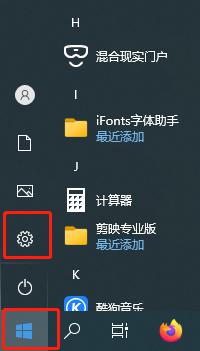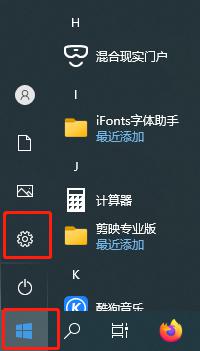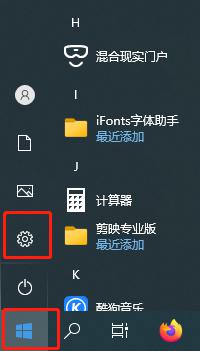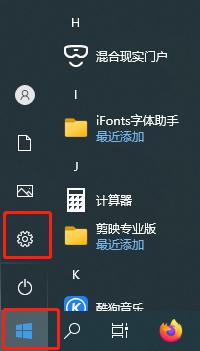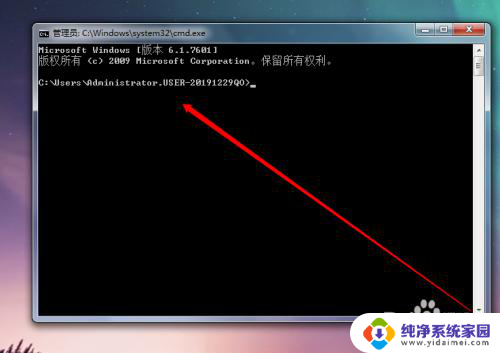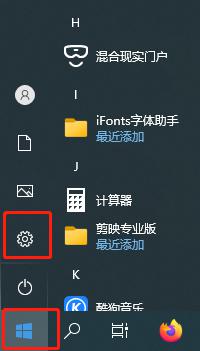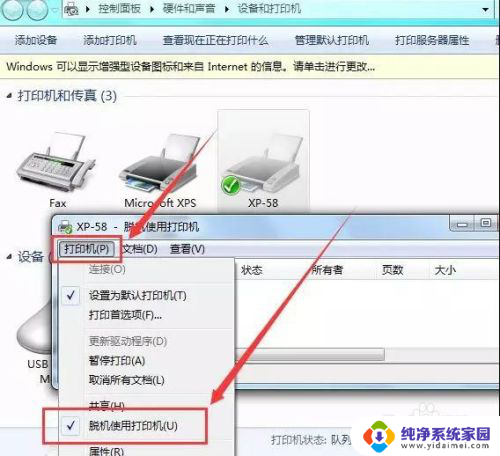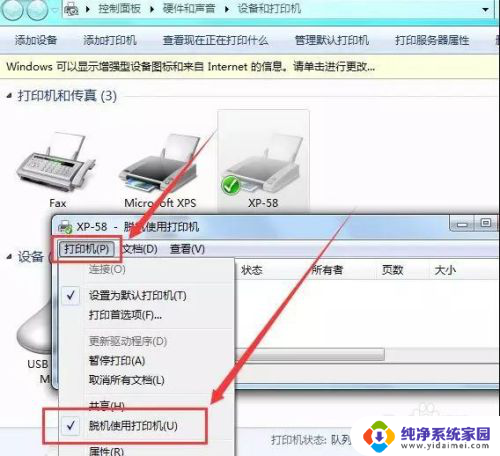打印机始终脱机状态怎么解除 打印机脱机状态如何解除
更新时间:2023-10-15 10:53:30作者:jiang
打印机始终脱机状态怎么解除,打印机脱机是许多办公室工作中常遇到的问题之一,当打印机处于脱机状态时,它无法与计算机进行正常的通信,导致无法正常打印文件。许多人对于如何解除打印机的脱机状态感到困惑。幸运的是解决这个问题并不复杂。本文将介绍一些常见的方法来解除打印机的脱机状态,以便您能够快速恢复正常的打印工作。
步骤如下:
1点击电脑左下角“开始”,选择“控制面板”。 2选择“查看设备和打印机”。
2选择“查看设备和打印机”。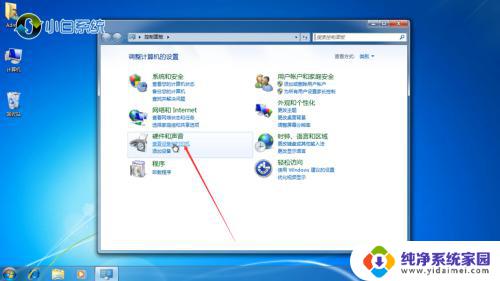 3在“打印机和传真”一栏中,打开打印机。
3在“打印机和传真”一栏中,打开打印机。 4点击“打印机”,将“脱机使用打印机”的勾选取消即可。
4点击“打印机”,将“脱机使用打印机”的勾选取消即可。
以上便是如何解除打印机始终脱机状态的全部内容,如果您遇到类似情况,可以按照小编提供的方法进行解决。